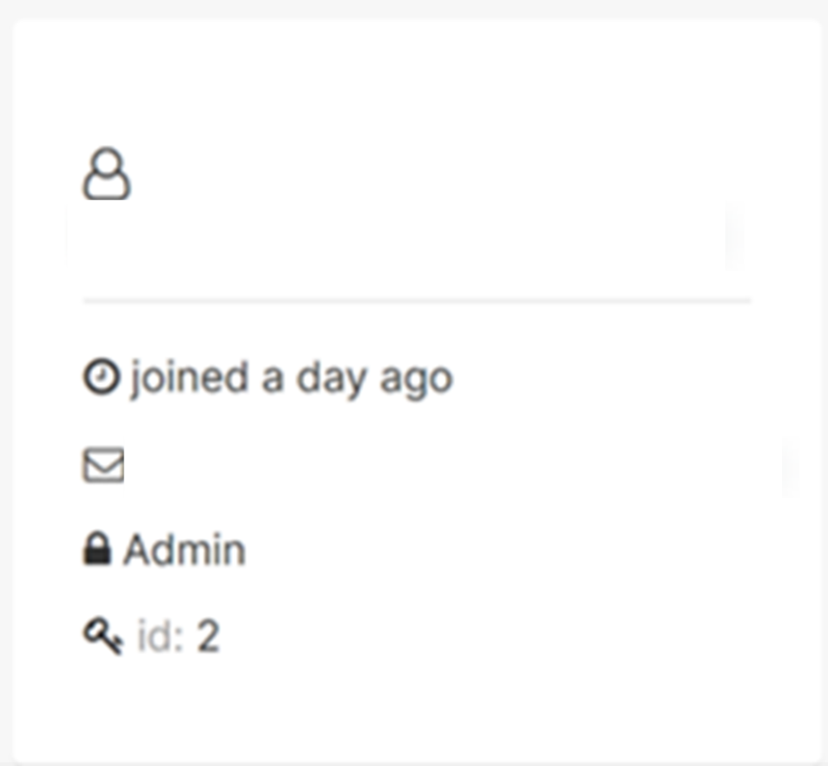Op rollen gebaseerd toegangsbeheer configureren
Belangrijk
Azure HDInsight op AKS is op 31 januari 2025 buiten gebruik gesteld. Meer informatie met deze aankondiging.
U moet uw workloads migreren naar Microsoft Fabric- of een gelijkwaardig Azure-product om plotselinge beëindiging van uw workloads te voorkomen.
Belangrijk
Deze functie is momenteel beschikbaar als preview-versie. De aanvullende gebruiksvoorwaarden voor Microsoft Azure Previews meer juridische voorwaarden bevatten die van toepassing zijn op Azure-functies die bèta, in preview of anderszins nog niet in algemene beschikbaarheid zijn vrijgegeven. Zie Azure HDInsight in AKS preview-informatievoor meer informatie over deze specifieke preview. Voor vragen of suggesties voor functies dient u een aanvraag in op AskHDInsight- met de details en volgt u ons voor meer updates over Azure HDInsight Community-.
In dit artikel wordt beschreven hoe u op rollen gebaseerd toegangsbeheer kunt opgeven en gebruikers automatisch kunt toewijzen aan Apache Superset-rollen. Met dit op rollen gebaseerd toegangsbeheer kunt u gebruikersgroepen beheren in Microsoft Entra ID, maar toegangsmachtigingen configureren in Superset.
Als u bijvoorbeeld een beveiligingsgroep met de naam datateamhebt, kunt u het lidmaatschap van deze groep doorgeven aan Superset, wat betekent dat Superset automatisch toegang kan weigeren als een gebruiker uit deze beveiligingsgroep wordt verwijderd.
Maak een rol die de toegang tot Superset verbiedt.
Maak een
NoAccessrol in Superset die voorkomt dat gebruikers query's uitvoeren of bewerkingen uitvoeren. Deze rol is de standaardrol waaraan gebruikers worden toegewezen als ze geen deel uitmaken van een andere groep.Selecteer in Superset 'Instellingen' (rechtsboven) en kies Rollen weergeven.
Selecteer het plusteken om een nieuwe rol toe te voegen.
Geef de volgende details voor de nieuwe rol. Naam: NoAccess-machtigingen:
[can this form get on UserInfoEditView]Selecteer Opslaan.
Configureer Superset om automatisch rollen toe te wijzen.
Vervang de sectie
automatic registration of usersin de Helm-grafiek door het volgende voorbeeld:# **** Automatic registration of users # Map Authlib roles to superset roles # Will allow user self-registration, allowing to create Flask users from Authorized User AUTH_USER_REGISTRATION = True # The default user self-registration role AUTH_USER_REGISTRATION_ROLE = "NoAccess" AUTH_ROLES_SYNC_AT_LOGIN = True # The role names here are the roles that are auto created by Superset. # You may have different requirements. AUTH_ROLES_MAPPING = { "Alpha": ["Admin"], "Public": ["Public"], "Alpha": ["Alpha"], "Gamma": ["Gamma"], "granter": ["granter"], "sqllab": ["sql_lab"], } # **** End automatic registration of users
Superset opnieuw implementeren
helm repo update
helm upgrade --install --values values.yaml superset superset/superset
Microsoft Entra App-registratie wijzigen.
Zoek uw toepassing in Microsoft Entra ID en selecteer uw app onder de kop App-registratie. Bewerk de rollen van uw app-registratie door 'App-rollen' te selecteren in het linkernavigatievenster en voeg alle Superset-rollen toe die u wilt gebruiken. Het is raadzaam om ten minste de rollen Beheerder en Openbare toe te voegen.
Waarde Weergavenaam Beschrijving Toegestane lidtypen Admin Admin Supersetbeheerder Gebruikers/groepen Publiek Publiek Superset gebruiker Gebruikers/groepen Voorbeeld:
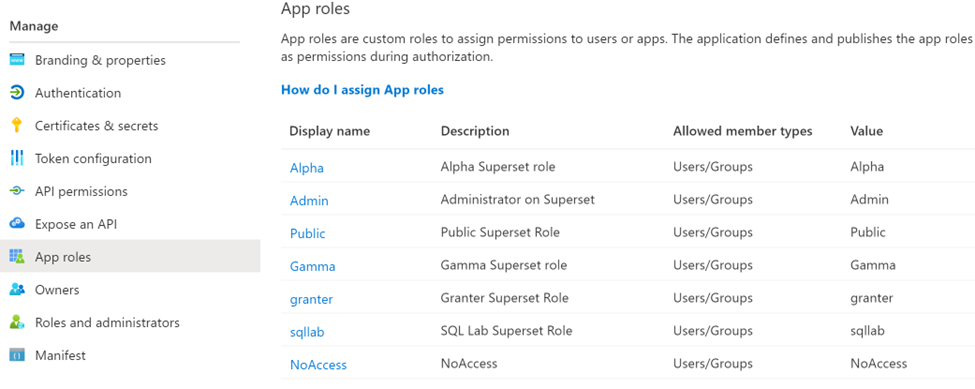
Gebruikersrollen toewijzen in enterprise-app-registratie.
Zoek uw toepassing opnieuw in Microsoft Entra-id, maar selecteer deze keer uw toepassing onder de kop 'Bedrijfstoepassingen'.
Selecteer 'Gebruikers en groepen' in het linkernavigatievenster en voeg uzelf toe aan de beheerdersrol en eventuele andere groepen of gebruikers die u op dit moment wilt toewijzen.
Open Superset en controleer de aanmelding.
Meld u af bij Superset en meld u opnieuw aan.
Selecteer 'Instellingen' in de rechterbovenhoek en kies Profiel.
Controleer of u de beheerdersrol hebt.